管理数据记录的图文详解(phpMyAdmin的使用教程4)
管理数据记录的图文详解(phpMyAdmin的使用教程4)
在创建完数据库以及数据表后,可以通过操作数据表来管理数据记录。在本节文章中我们将分别介绍插入数据,浏览数据,搜索数据的方法!
那么在上一篇文章《使用SQL语句操作数据表的图文详解(phpMyAdmin的使用教程3)》中我们介绍了用SQL 语句操作数据表,简单的提交了浏览数据,大家不心急,我们这篇文章就给大家详细介绍如何管理数据记录!
1.插入数据
选择某一个数据表后,在导航位置有一个“插入”的按钮,单击进入插入页面,在页面中输入各个字段值,单击“执行”按钮,就可以插入数据,如下图所示:
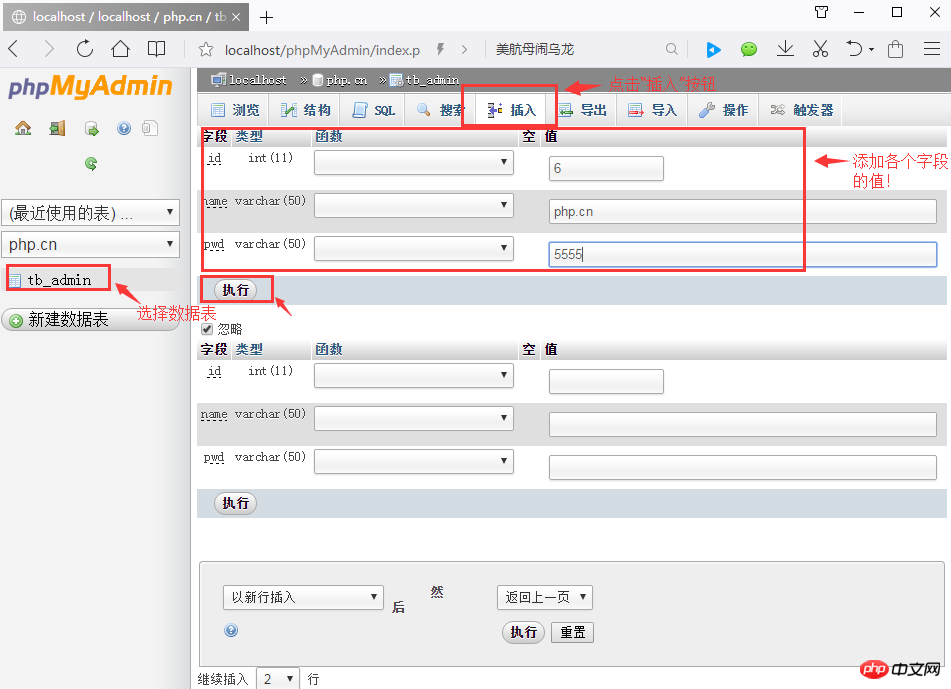
最后点击“执行”按钮,就可以插入数据了,如下图:
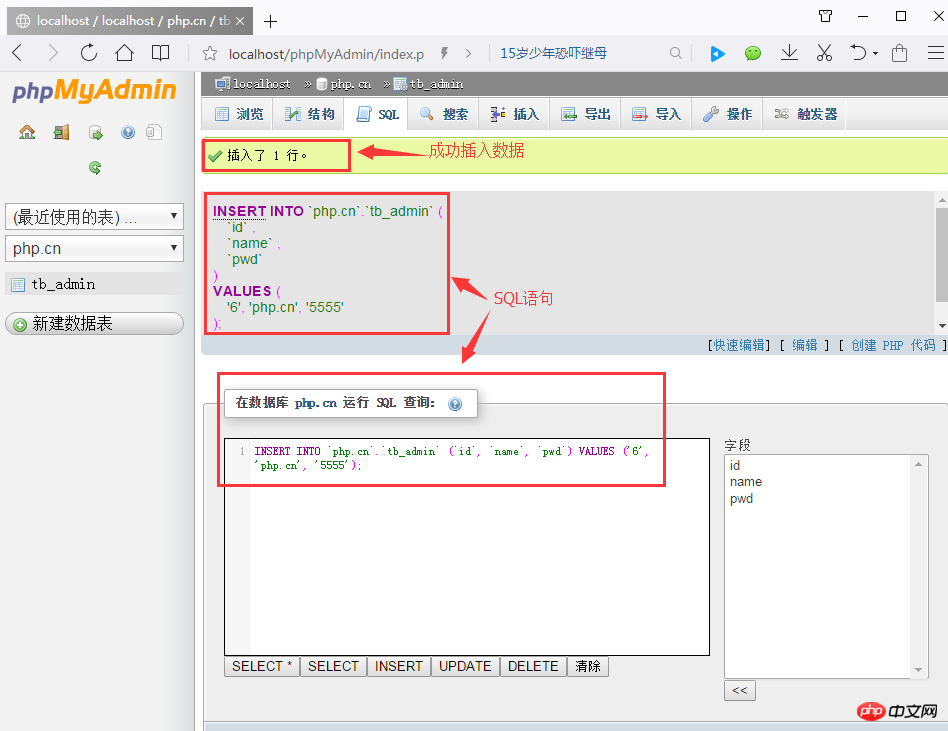
2.浏览数据
选择某个数据或者是成功插入数据以后,点击导航栏的 “浏览”按钮,进入数据展示页面,可以单击数据列表中的“编辑”按钮,就可以对数据进行编辑,单击“删除”按钮,就可以删除该条记录!如下图:
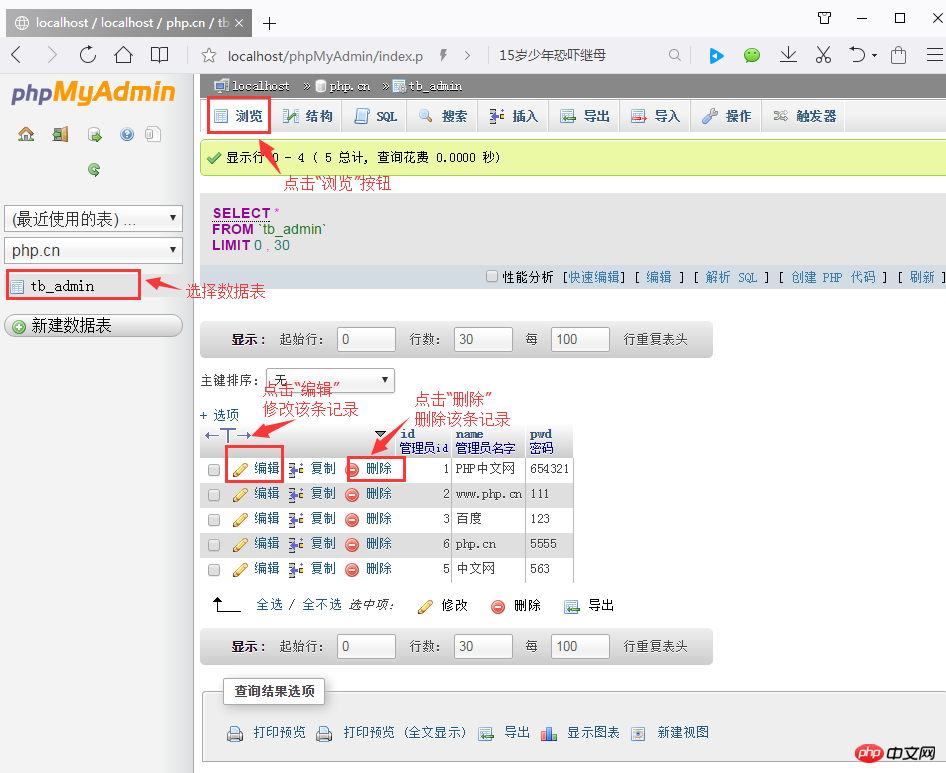
3.搜索数据
选择某一个数据表之后,在导航栏点击“搜索”按钮,进入搜索页面,可以在选择字段的列表框中选择一个或者多个列。如果选择多个列,按下 Ctrl键,然后依次单击要选择的字段名,查询结果将按照选择的字段名进行输出 。
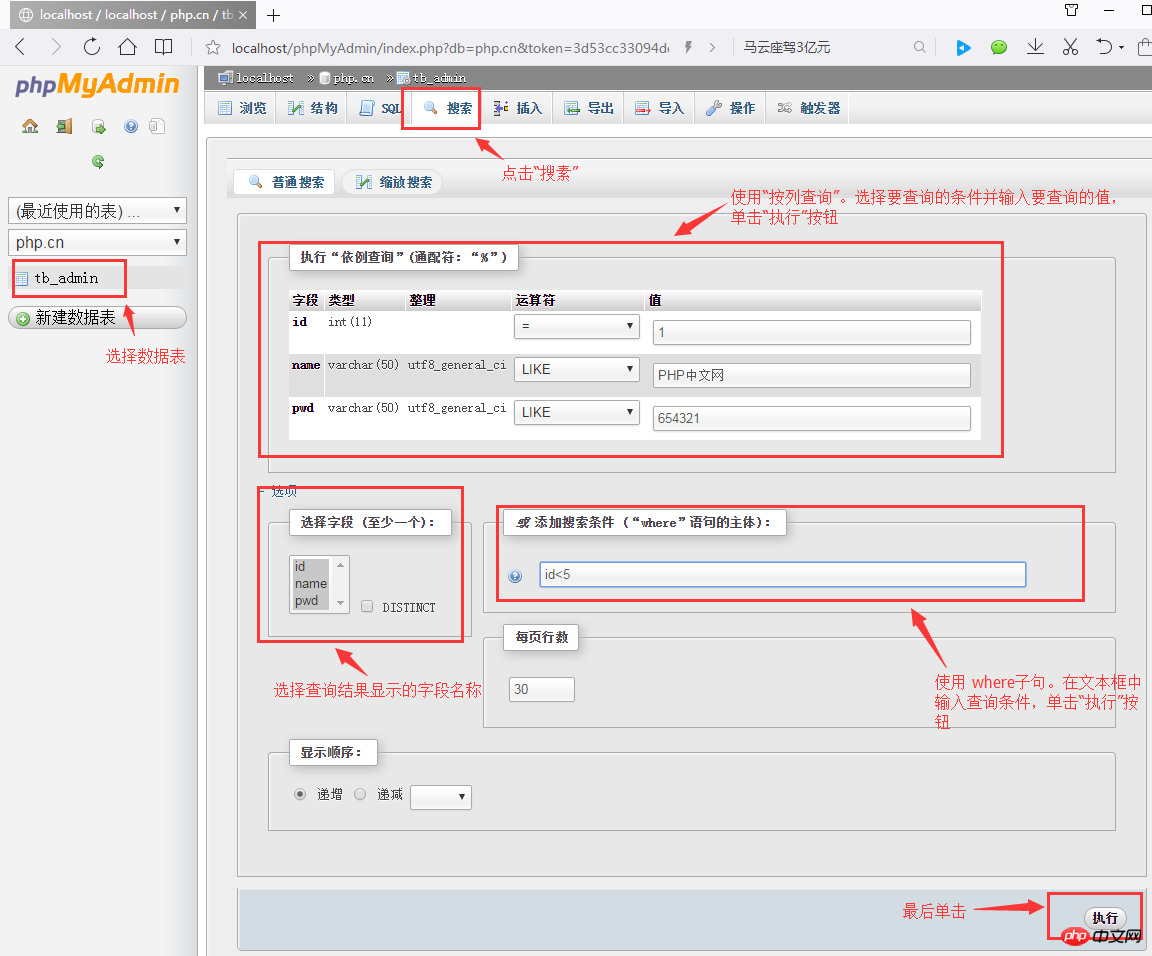
在该界面中可以对记录按条件进行查询,查询方式有两种:
第一种:选择构建 where语句查询,直接在“添加搜索条件”文本框中输入查询语句,然后单击其后的执行按钮。
第二种:使用按列查询,选择查询的条件,并在文本框中输入要查询的值,单击“执行按钮”。
关于管理记录我们就介绍到这里,下面我将介绍如何导出导入数据表,具体请阅读《导入和导出数据表的图文介绍(phpMyAdmin的使用教程5)》!
【相关推荐】
1. 相关专题推荐:《phpMyAdmin使用教程》
2. 相关视频课程推荐: 《MySQL在线免费教程》
3.相关工具在线下载:《phpMyAdmin工具下载》
以上是管理数据记录的图文详解(phpMyAdmin的使用教程4)的详细内容。更多信息请关注PHP中文网其他相关文章!

热AI工具

Undresser.AI Undress
人工智能驱动的应用程序,用于创建逼真的裸体照片

AI Clothes Remover
用于从照片中去除衣服的在线人工智能工具。

Undress AI Tool
免费脱衣服图片

Clothoff.io
AI脱衣机

AI Hentai Generator
免费生成ai无尽的。

热门文章

热工具

记事本++7.3.1
好用且免费的代码编辑器

SublimeText3汉化版
中文版,非常好用

禅工作室 13.0.1
功能强大的PHP集成开发环境

Dreamweaver CS6
视觉化网页开发工具

SublimeText3 Mac版
神级代码编辑软件(SublimeText3)

热门话题
 phpmyadmin怎么设置主键
Apr 07, 2024 pm 02:54 PM
phpmyadmin怎么设置主键
Apr 07, 2024 pm 02:54 PM
表的主键是一列或多列,用于唯一标识表中每条记录。设置主键的步骤如下:登录 phpMyAdmin。选择数据库和表。勾选要作为主键的列。点击 "保存更改"。主键具有数据完整性、查找速度和关系建模方面的好处。
 phpmyadmin怎么添加外键
Apr 07, 2024 pm 02:36 PM
phpmyadmin怎么添加外键
Apr 07, 2024 pm 02:36 PM
在 phpMyAdmin 中添加外键可以通过以下步骤实现:选择包含外键的父表。编辑父表结构,在“列”中添加新列。启用外键约束,选择引用表和键。设置更新/删除操作。保存更改。
 phpmyadmin日志在哪里
Apr 07, 2024 pm 12:57 PM
phpmyadmin日志在哪里
Apr 07, 2024 pm 12:57 PM
PHPMyAdmin日志文件的默认位置:Linux/Unix/macOS:/var/log/phpmyadminWindows:C:\xampp\phpMyAdmin\logs\日志文件用途:故障排除审计安全性
 wordpress的数据库存在什么地方
Apr 15, 2024 pm 10:39 PM
wordpress的数据库存在什么地方
Apr 15, 2024 pm 10:39 PM
WordPress 数据库位于 MySQL 数据库中,存储着所有网站数据,可以通过托管提供商的仪表板、FTP 或 phpMyAdmin 访问。数据库名称与网站 URL 或用户名相关,访问需要使用数据库凭据,包括名称、用户名、密码和主机名,这些凭据通常存储在“wp-config.php”文件中。
 phpmyadmin账号密码是什么
Apr 07, 2024 pm 01:09 PM
phpmyadmin账号密码是什么
Apr 07, 2024 pm 01:09 PM
PHPMyAdmin 的默认用户名和密码为 root 和空。为了安全起见,建议更改默认密码。更改密码的方法:1. 登录 PHPMyAdmin;2. 选择 "privileges";3. 输入新密码并保存。忘记密码时,可通过停止 MySQL 服务并编辑配置文件的方式重置密码:1. 添加 skip-grant-tables 行;2. 登录 MySQL 命令行并重置 root 密码;3. 刷新权限表;4. 删除 skip-grant-tables 行,重启 MySQL 服务。
 phpmyadmin怎么删除数据表
Apr 07, 2024 pm 03:00 PM
phpmyadmin怎么删除数据表
Apr 07, 2024 pm 03:00 PM
phpMyAdmin 中删除数据表的步骤:选择数据库和数据表;点击“操作”选项卡;选择“删除”选项;确认并执行删除操作。
 为什么phpmyadmin拒绝访问
Apr 07, 2024 pm 01:03 PM
为什么phpmyadmin拒绝访问
Apr 07, 2024 pm 01:03 PM
phpMyAdmin 拒绝访问的原因及解决方案:认证失败:检查用户名和密码是否正确。服务器配置错误:调整防火墙设置,检查数据库端口是否正确。权限问题:授予用户对数据库的访问权限。会话超时:刷新浏览器页面重新连接。phpMyAdmin 配置错误:检查配置文件和文件权限,确保启用了必需的 Apache 模块。服务器问题:等待一段时间后再重试或联系主机提供商。
 phpmyadmin漏洞属于什么漏洞
Apr 07, 2024 pm 01:36 PM
phpmyadmin漏洞属于什么漏洞
Apr 07, 2024 pm 01:36 PM
phpMyAdmin 易受多种漏洞影响,包括:1. SQL 注入漏洞;2. 跨站点脚本 (XSS) 漏洞;3. 远程代码执行 (RCE) 漏洞;4. 本地文件包含 (LFI) 漏洞;5. 信息泄露漏洞;6. 权限提升漏洞。






